Discord е приложение за VoIP и чат за геймъри, което позволява на геймърите да се свързват помежду си за игрови цели. За съжаление, някои потребители съобщиха, че приложението намалява силата на звука на други приложения на техните компютри с Windows. Това може да бъде разочароващо, особено ако сте по средата на игра и трябва да общувате със съотборниците си. Има няколко неща, които можете да направите, за да попречите на Discord да намали звука на други приложения на вашия компютър с Windows. Първо се уверете, че приложението Discord е затворено. След това отворете Windows Volume Mixer, като щракнете върху иконата на високоговорител в лентата на задачите. Намерете приложението Discord в списъка и щракнете върху плъзгача, за да регулирате силата на звука. Накрая щракнете върху бутона Приложи. Ако все още имате проблеми, можете да опитате да нулирате вашите аудио устройства. За да направите това, отворете контролния панел и отидете на Хардуер и звук > Звук. В раздела Възпроизвеждане изберете вашето аудио устройство по подразбиране и щракнете върху бутона Свойства. В прозореца Свойства отидете на раздела Разширени и щракнете върху бутона Нулиране. Надяваме се, че едно от тези решения ще реши проблема и ще можете да използвате Discord без никакви проблеми.
Discord все повече се използва за различни цели. Независимо дали става дума за поточно предаване на игри и видео или непринудени разговори с любими хора, аудио и видео услугите на Discord са с най-високо качество, а допълнителните му функции просто го отличават от останалите. При такова интензивно използване на услугите му може да бъде бреме, ако срещнете проблеми с това, че приложението само намалява звука. Свързано е с приложението. затихване функция и може да се коригира съответно. Днес ще видим как можете попречете на Discord да намали звука на приложението сам на Windows системи.

Не позволявайте на Discord да намали силата на звука на приложението
Функцията за изчезване може да бъде много удобна, тъй като автоматично намалява силата на звука на други приложения, така че да чувате ясно приложението, което използвате в момента. Мислейки за това в контекста на разглеждания проблем, ако функцията за избледняване на Discord е включена и работи с висока скорост, тя може да намали силата на звука на приложението няколко пъти. Ето какво можете да направите по въпроса:
windows 10 pro безплатно изтегляне пълна версия
- Отворете приложението Discord на вашия компютър.
- Кликнете върху иконата „Настройки“, налична в долния ляв ъгъл на екрана, до иконата на вашия профил.
- В настройките на приложението изберете Глас и видео раздел на страничната лента
- Превъртете надолу, докато стигнете до настройките за избледняване. Използвайте плъзгача и намалете ефективността на избледняване до 0%.
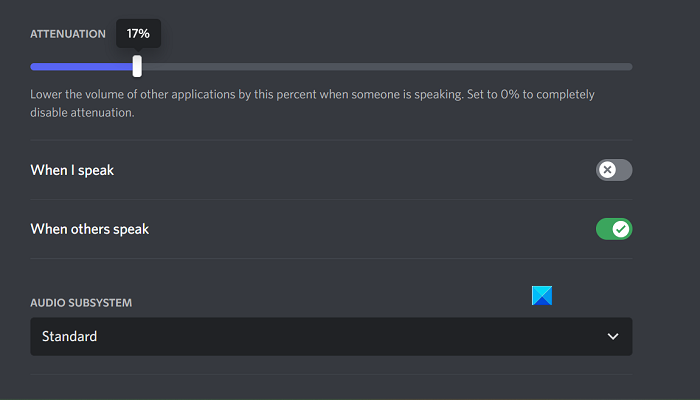
Натиснете Esc или излезте от това меню, за да запазите промените си и по този начин не трябва да се сблъсквате с това, че Discord намалява звука на приложението по прищявка.
Коригиран проблем, при който избледняването не беше деактивирано в Discord.
Единственият проблем, който може да срещнете тук, е, че Discord Attenuation не е деактивирано, в който случай можете да опитате една от двете корекции, обсъдени по-долу.
- Деактивирайте изключителния контрол в настройките на звука
- Деактивирайте комуникационната активност на Windows
1] Деактивирайте изключителния контрол в настройките на звука.
Ако имате активирана изключителна опция за контрол на вашия компютър, тогава всяко приложение, което в момента използва звукови помощни програми, има високо ниво на контрол върху тях и може да причини някои звукови конфигурации да не работят.
- Отворете Windows Settings и изберете раздела System.
- След това щракнете върху „Звук“ и превъртете надолу, за да отворите Допълнителни настройки на звука бърз
- Щракнете с десния бутон върху текущото аудио изходно устройство, посочено под Възпроизвеждане и изберете Свойства.
- Отидете в раздела „Разширени“ и премахнете отметката от „Разрешаване на приложенията да поемат изключителен контрол над това устройство“.
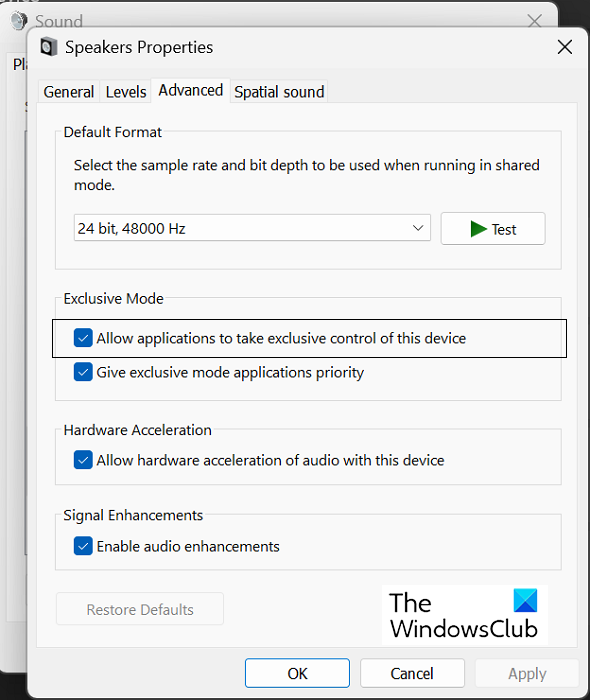
Щракнете върху „Прилагане“ и след това върху „ОК“, за да запазите тези промени, след което трябва да се върнете в приложението Discord, за да проверите дали избледняването може да се коригира отново или не.
напред перспектива към Gmail
Прочети: Discord Stream замръзва при зареждане или не се зарежда
2] Деактивирайте комуникационната активност на Windows
Windows Communications Activity управлява аудио комуникациите на вашия компютър. Той отговаря за откриването на връзката чрез приложението и предприемането на подходящи по-нататъшни действия. Изключването му е една от най-честите корекции на звукови грешки в Windows.
- Отворете настройките на Windows
- Щракнете върху Система > Звук.
- Натиснете Допълнителни настройки на звука и в последващия прозорец с опции изберете раздела Комуникации.
- Изберете Нищо за правене изберете „Когато Windows открие комуникационна активност“ и запазете тази промяна, като щракнете върху Приложи > OK.
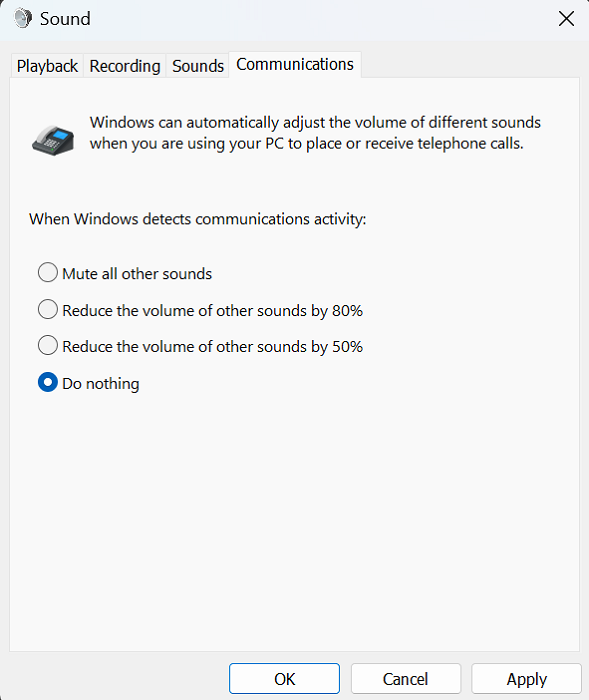
Всички проблеми, които сте имали с изчезването на Discord, вече трябва да бъдат коригирани.
интелигентна проверка премина кратко кратко dst не успя
Как да попречим на Windows да регулира автоматично силата на звука?
Потребителите изпитват автоматични колебания на звука на своя компютър с Windows от време на време. Това обикновено се отнася до неправилни аудио хардуерни връзки или повредени аудио драйвери. Най-честите поправки, които спират Windows да регулира автоматично силата на звука, са стартиране на инструмента за отстраняване на неизправности на Windows, изключване на звукови ефекти и подобряване на звука и проверка за конфликт на трета страна.
Как да предотвратя моите известия от намаляване на звука в Windows 10?
Известията в Windows имат звук по подразбиране, който звъни всеки път, когато се появят. Ако получите известие, докато гледате видеоклип или слушате аудио, това може да намали силата на звука. За ваш късмет има много просто решение за същото. Можете да изключите звуците за известяване в настройките на Windows. Тук щракнете върху Система > Известия. Сега разгънете падащото меню „Известия“ и премахнете отметката от „Разрешаване на известията да възпроизвеждат звуци“. Освен това можете да избегнете бъркотията, причинена от известията, като ги изключите напълно. Просто премахнете отметката от „Известия“ и всички разширени настройки ще бъдат неактивни.











![Този видеоклип не е наличен в YouTube [Коригиране]](https://prankmike.com/img/youtube/B7/this-video-is-not-available-on-youtube-fix-1.png)



